เมื่อเร็ว ๆ นี้เพื่อนคนหนึ่งขอความช่วยเหลือในการตั้งค่าเคเบิลโมเด็มและเราเตอร์ใหม่ของเธอ ฉันมีความสุขเกินกว่าจะช่วยเหลือและเธอก็รู้สึกขอบคุณราวกับว่าฉันได้รับของขวัญราคาแพงให้เธอ
ซึ่งมาเพื่อคิดว่าฉันมี ความช่วยเหลือด้านเทคโนโลยีมีค่ามากสำหรับผู้ที่ไม่เข้าใจเทคโนโลยีเป็นพิเศษ หลอดไฟฟ้า! หากคุณกำลังมองหาของขวัญที่ดีที่จะมอบให้ในปีนี้ลองพิจารณาคุณค่าของเวลาและทักษะด้านเทคโนโลยีของคุณ
ตัวอย่างเช่นสมมติว่าลุงของคุณมักจะรู้ว่าคอมพิวเตอร์ของเขาช้าแค่ไหน คุณอาจรู้ถึงเทคนิคบางอย่างที่ควรลอง: ตรวจสอบหาไวรัสเรียกใช้ยูทิลิตี้เพิ่มประสิทธิภาพของระบบและอื่น ๆ การทำงานหนึ่งหรือสองชั่วโมงอาจส่งผลให้คอมพิวเตอร์ที่เกือบจะดีเหมือนใหม่ ลุงของคุณจะรักมากแค่ไหน Thiiiiiiiiiis มาก
โดยที่ในใจฉันได้รวบรวมรายการของ "ของขวัญ" ที่มุ่งเน้นเทคโนโลยีที่คุณสามารถมอบให้กับเพื่อนและครอบครัว เรียกพวกเขาว่าเป็นของประทานแห่งการให้บริการหรือแม้แต่ของประทานแห่งเทคโนโลยี อย่างไรก็ตามคุณวางกรอบมันฉันสงสัยว่ามันจะได้พบกับความชื่นชมมากมาย
จัดระเบียบคลังรูปภาพของพวกเขา

เกือบทุกคนที่ฉันรู้จักมีปัญหานี้: มีภาพถ่ายมากเกินไปในหลาย ๆ ที่ พวกเขาอาจมีบางอย่างที่เก็บไว้ในการ์ดหน่วยความจำจากกล้องเก่าบางรุ่นเก็บไว้ ใน กล้องเก่าและอาจมีภาพเก่า ๆ ที่ไม่เคยทำเป็นอัลบั้มรูป และอย่าลืมห้องสมุดติดตั้งที่ถ่ายด้วยโทรศัพท์และแท็บเล็ต
สมมติว่าคุณได้รู้วิธีที่จะทำให้ต้นแบบภาพถ่ายภูเขาของคุณเองดีที่สุดใช้เวลาในการทำเช่นเดียวกันสำหรับเพื่อนที่มีสายรัดแบบองค์กร มันอาจเกี่ยวข้องกับการฝึกอบรมให้พวกเขาใช้ไลค์, พูด, Flickr หรือ Google Photos ซึ่งมีพื้นที่ 1TB และพื้นที่เก็บข้อมูลฟรีไม่ จำกัด ตามลำดับ (ดูบทสรุปของวิธีที่ดีที่สุดในการจัดเก็บภาพถ่ายของคุณทางออนไลน์สำหรับคำแนะนำ) แต่เมื่อคุณทำการตั้งค่าเริ่มต้นและอัพโหลดแล้วมันควรจะราบรื่นและแล่นได้ง่ายขึ้นสำหรับการถ่ายภาพในอนาคต
โอนย้ายข้อมูลและการตั้งค่าไปยังพีซีเครื่องใหม่
ซานต้านำคอมพิวเตอร์ใหม่มาให้ใครบางคนหรือไม่ ไม่ต้องสงสัยเลยว่าพวกเขาจะต้องการความช่วยเหลือในการเคลื่อนย้ายทุกอย่างจากเก่า โปรแกรมข้อมูลการตั้งค่าทุกสิ่ง
คุณอาจเคยทำสิ่งนี้มาก่อนตัวเองดังนั้นให้ใช้วิธีการใดก็ได้ที่คุณพอใจ คำแนะนำของฉัน: ดาวน์โหลด (ไปยังพีซีเครื่องใหม่) ซอฟต์แวร์ใด ๆ ที่ต้องการติดตั้งแทนที่จะใช้ยูทิลิตี้การโอนย้ายการตั้งค่าปรับแต่งตามต้องการและซิงค์ข้อมูลทั้งหมดไปยังคลาวด์ (จากพีซีเก่า) เพื่อให้สามารถเข้าถึงและสำรองข้อมูลใหม่ได้อย่างง่ายดาย เครื่อง
ช่วยพวกเขาเปลี่ยนไปใช้แท็บเล็ต
ฉันเชื่อมั่นว่าสำหรับผู้ใช้ที่มีปัญหาด้านเทคโนโลยีจำนวนมากโดยเฉพาะผู้ที่เบื่อหน่ายกับปัญหาไวรัสเวลาบูตนานและปัญหาคอมพิวเตอร์ทั่วไปอื่น ๆ แท็บเล็ต iPad หรือ Android เป็นตัวเลือกที่ดีกว่ามาก ฉันวางเหตุผลบางประการในการซื้อพีซีเครื่องใหม่สำหรับผู้ปกครองของคุณ
หากคุณสามารถทำการขายช่วยเพื่อนหรือสมาชิกในครอบครัวของคุณทำการย้าย นี่อาจหมายถึงการติดตั้งแอพเพื่อแทนที่ซอฟต์แวร์เดสก์ท็อปการเชื่อมต่อแท็บเล็ตกับเครื่องพิมพ์และย้ายข้อมูลไปยังระบบคลาวด์เพื่อให้เข้าถึงแท็บเล็ตได้ คุณยังสามารถช่วยในการเลือกและเชื่อมต่ออุปกรณ์เสริมเช่นคีย์บอร์ด
ตัดสายระโยงระยางของพวกเขา

", " modalTemplate ":" {{content}} ", " setContentOnInit ": false} '>
บ้านส่วนใหญ่มีสายเคเบิลรังงูในสถานที่อย่างน้อยสองแห่ง: ใกล้กับพีซีและด้านหลังทีวี อุปกรณ์ไร้สายกำลังช่วยลดความหายนะนี้ แต่ถ้าคุณสังเกตเห็นความยุ่งเหยิงที่ไม่น่าดูในบ้านของใครบางคนเสนอให้จัดระเบียบสายเคเบิลของพวกเขา
มีหลายวิธีในการทำเช่นนี้ในราคาถูกเริ่มต้นด้วยความสัมพันธ์แบบเก่าที่ดี คุณสามารถซื้อ Velcro ที่ราคาไม่แพงเพื่อแก้ปัญหาสายพันกันเล็กน้อยและ 3M Command Hooks บางอันอาจช่วยป้องกันสายไฟให้พ้นสายตาโดยไม่ต้องใช้ตะปูหรือตะขอที่ทำอันตรายจากเฟอร์นิเจอร์
ตั้งค่าเครื่องมือจัดการรหัสผ่าน
ฉันจะเดิมพันกล่องโดนัทที่คุณรู้จักอย่างน้อยหนึ่งคนที่ลืมรหัสผ่านอย่างต่อเนื่อง - หรือใช้รหัสที่อ่อนแอเหมือนกันในทุก ๆ เว็บไซต์
บุคคลนั้นต้องการผู้จัดการรหัสผ่าน! และต้องการให้คุณตั้งค่า ก่อนอื่นแนะนำแนวคิด: แอปและ / หรือยูทิลิตี้เดสก์ท็อปที่เก็บรหัสผ่านทั้งหมด สร้างใหม่ที่ปลอดภัยตามที่ต้องการ; และแทรกโดยอัตโนมัติเมื่อลงชื่อเข้าใช้เว็บไซต์ สิ่งที่พวกเขาต้องจำคือรหัสผ่านหลักเดียวสำหรับตัวจัดการรหัสผ่านเอง
ผู้จัดการรหัสผ่านยอดนิยมจำนวนมาก - Dashlane, Lastpass และอื่น ๆ - ฟรีสำหรับการใช้งานบนอุปกรณ์เดียว แน่นอนว่าคุณค่าส่วนใหญ่อยู่ในความสามารถในการซิงค์รหัสผ่านระหว่างโทรศัพท์แท็บเล็ตเดสก์ท็อปและอื่น ๆ คุณสมบัติดังกล่าวมักจะต้องมีการสมัครสมาชิก - มันขึ้นอยู่กับคุณถ้าคุณต้องการให้เป็นส่วนหนึ่งของของขวัญ Lastpass เป็นข้อตกลงที่จะเอาชนะ: เพียง $ 1 / เดือนสำหรับรุ่นพรีเมี่ยม หรือสำหรับตัวเลือกเพียงครั้งเดียวคว้ารหัสผ่านสมาชิก Boss Premium แบบพรีเมี่ยมตลอดชีพราคา $ 19.99
ตั้งค่าการสนับสนุนเทคโนโลยีระยะไกล

", " modalTemplate ":" {{content}} ", " setContentOnInit ": false} '>
การแก้ไขปัญหาคอมพิวเตอร์ทางโทรศัพท์สามารถลองใช้ความอดทนของผู้ช่วยที่อ่อนแอที่สุดได้ มันเป็นกระบวนการที่ช้าและไม่แน่ชัดในที่สุดทำให้รุนแรงขึ้น "คลิกปุ่มเริ่มฉันรู้ว่าไม่มีอะไรที่บอกว่า 'เริ่ม' ... ดูเหมือนว่าไอคอน Windows ไอคอนเป็นรูปภาพอยู่ที่มุมล่างซ้ายของหน้าจอใช่แล้วคลิกเลย!"
หากคุณไม่สามารถอยู่ด้วยตนเองได้การควบคุมระยะไกลเป็นสิ่งที่ดีที่สุดถัดไป: คุณควบคุมคอมพิวเตอร์ผ่านทางคอมพิวเตอร์และใช้เวทมนตร์ในการแก้ปัญหาเช่นเดียวกับที่คุณนั่งอยู่บนคีย์บอร์ดที่อยู่ห่างไกล
สำหรับสิ่งนี้ฉันขอแนะนำเครื่องมือที่ยอดเยี่ยมและฟรี: Teamviewer ดาวน์โหลดและติดตั้งซอฟต์แวร์ไคลเอนต์ในตอนท้ายจากนั้นนำเพื่อนของคุณหรือญาติไปที่หน้าแรกของ Teamviewer ให้พวกเขาคลิก เข้าร่วมเซสชันการควบคุมระยะไกล เปิดใช้งานปฏิบัติการที่ไม่ต้องติดตั้งจากนั้นป้อน ID และรหัสผ่านจากแอป โอมเพี้ยง! คุณสามารถควบคุมได้
และอาจจะทำการทดสอบก่อนที่ปัญหาการสนับสนุนจะเกิดขึ้นดังนั้นคุณจึงไม่ได้ต่อสู้สองครั้งพร้อมกัน
ตัวเลือกอื่น
รับแนวคิดหรือไม่ มันคือทั้งหมดที่เกี่ยวกับการช่วยคนแก้ปัญหาประหยัดเวลาหรือสิ่งที่คล้ายกัน ของขวัญสุ่มอื่น ๆ ที่ควรพิจารณา:
- ช่วยตั้งค่า iCloud บน iPhone ใหม่
- ตั้งค่าการยืนยันสองขั้นตอนสำหรับ Apple, Google และบริการอื่น ๆ
- กำหนดค่าอุปกรณ์บ้านอัจฉริยะใหม่เช่น Amazon Echo ($ 50 ที่ eBay) หรือปลั๊ก WeMo
- สอนพื้นฐานการใช้ Chromebook ใหม่
- แก้ไขทีวีของพวกเขาเพื่อหยุดแสดงเอฟเฟกต์สบู่โอเปร่าที่หวั่น
"ของขวัญ" อื่น ๆ ที่คุณคิดได้เกี่ยวกับเทคโนโลยีฟรี


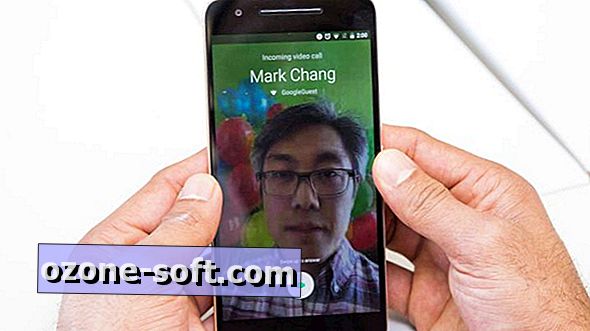










แสดงความคิดเห็นของคุณ